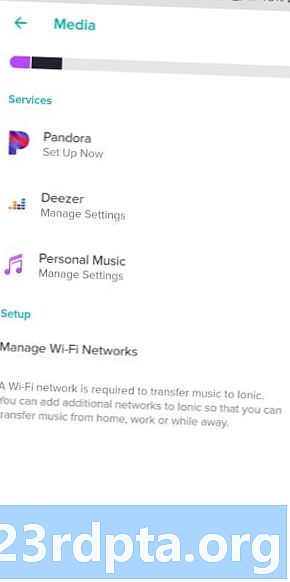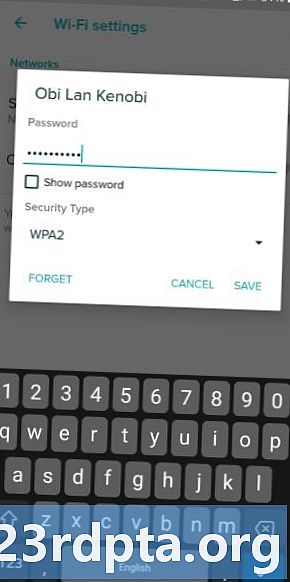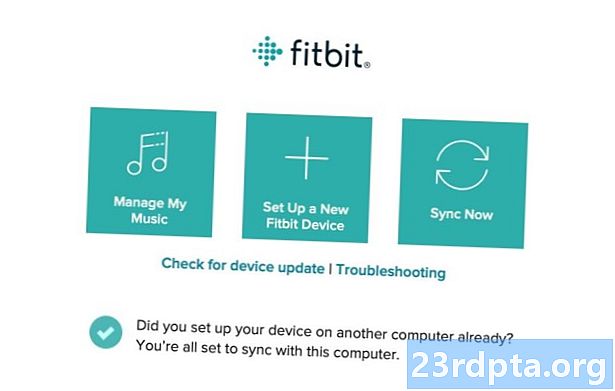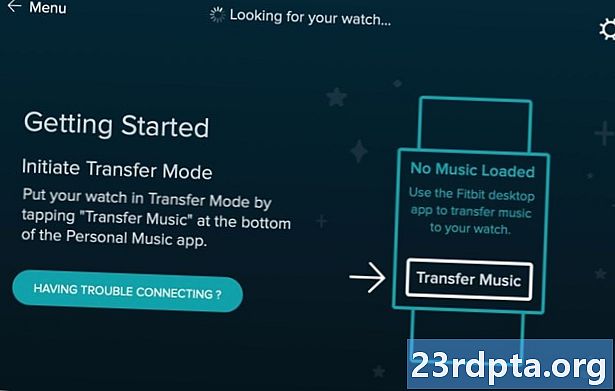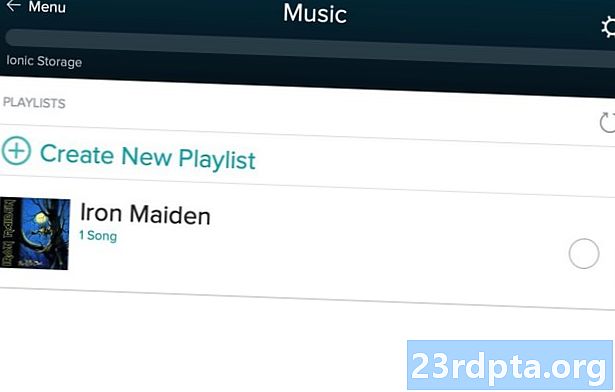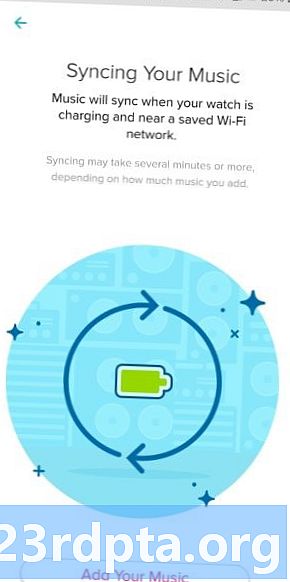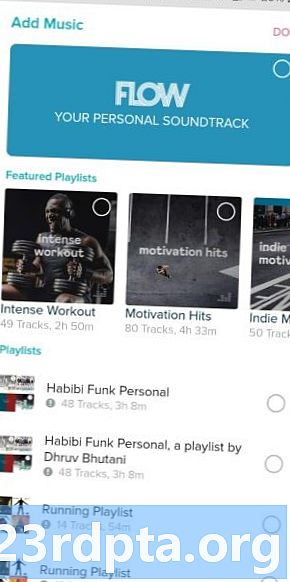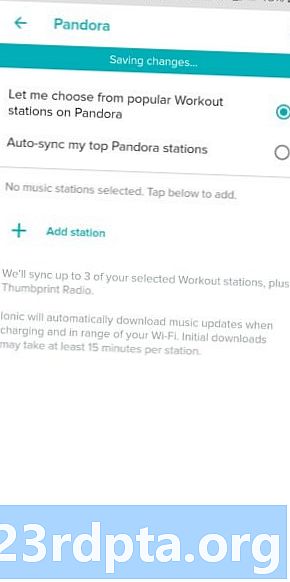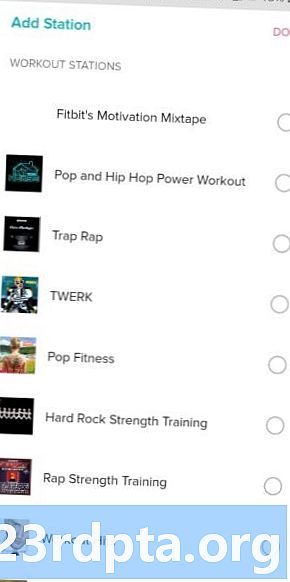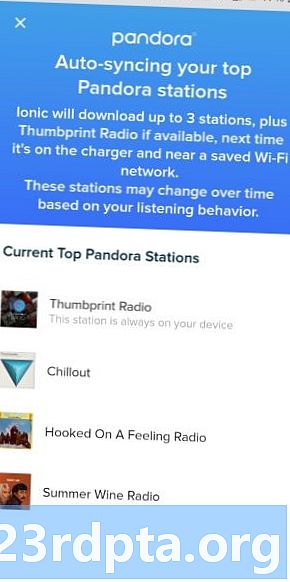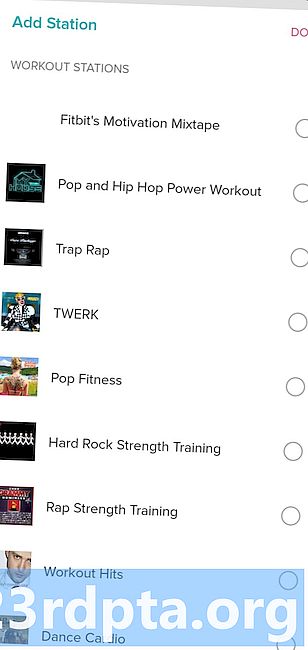
Sisältö
- Kuinka synkronoida musiikkia Deezeristä Fitbitiin
- Kuinka synkronoida musiikkia Pandorasta Fitbitiin
- Voinko siirtää musiikkia Spotifiksta Fitbitiin?
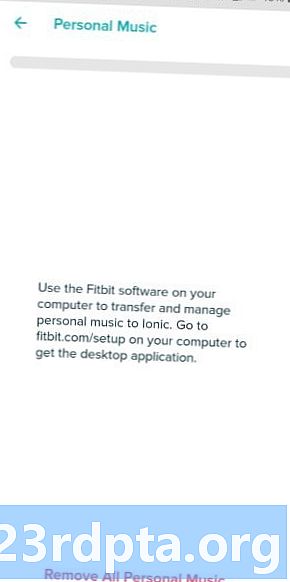
Paikallisen musiikin siirtäminen Fitbitiin on melko yksinkertainen prosessi, joka vaatii sovelluksen asentamisen tietokoneellesi.
- Aloita siirtymällä sivulle fitbit.com/setup PC- tai Mac-tietokoneelle ladataksesi Fitbit Connect -sovelluksen. Kun olet ladannut, jatka asennusta loppuun.
- Sovelluksen avaaminen antaa sinulle kolme vaihtoehtoa. Et voi määrittää Fitbit Ionic- tai Versa -sovellusta työpöydällä ja sinun on käytettävä sitä varten mobiilisovellus.
- Tarvitsetko lisäapua? Katso askel askeleelta Fitbit-asennusohjeet.
- Napauttamalla Hallitse musiikkia -ruutua, pyydetään kirjautumaan Fitbit-tiliisi.
- Siirry nyt kellollesi ja pyyhkäise Musiikki-sovellukseen. Napauta Siirrä musiikki -painiketta kytkeäksesi Wi-Fi päälle ja teeksesi kellosi havaittavissa sovellukselle.
- Takaisin työpöytäsovelluksessa sinun on tuotava olemassa oleva soittolista tai luotava uusi soittolistan siirtämiseksi Fitbitiin. Napauttamalla rataskuvaketta oikeassa yläkulmassa voit valita kansioita, jotka haluat tuoda sovellukseen.
- Kun soittolistasi on määritetty tai tuotu, napauta niiden vieressä olevaa ympyräkuvaketta aloittaaksesi siirtoprosessin. Ole kärsivällinen - tämä vie hetken.
Valittujen soittolistojen pitäisi nyt olla Fitbit-laitteellasi. Aika parittaa suosikki Bluetooth-kuulokkeet ja mennä juoksemiseen.
Lue myös: Parhaat ostamasi harjoituskorvanapit, joita voit ostaa juuri nyt
Kuinka synkronoida musiikkia Deezeristä Fitbitiin
Jos olet osallistunut all-in musiikin suoratoistoon ja sinulla ei ole paikallista musiikkikirjastoa, Fitbit tarjoaa tavan synkronoida soittolistasi Deezeristä. Tarvitset tietysti tilauksen Deezer Premiumille käyttääksesi tätä toimintoa.
- Siirry Fitbit Ionic- tai Versa-asetusten Musiikkisivulle Fitbit-sovelluksessa.
- Valitse Deezer.
- Avaa kelloasi Deezer-sovellus saadaksesi pääsy aktivointikoodiin. Siirry sivulle fitbit.com/deezer pariksi katsellaksesi Deezer-tiliäsi.
- Kirjaudu sisään tai rekisteröidy palveluun. Sinulle esitetään nyt luettelo soittolistoista, sekä omasta että Deezerin kuratoimasta, synkronoitavaksi Fitbitiin.
- Valitse soittolista ja rentoudu. Tämä prosessi vie jonkin aikaa sen mukaan, kuinka monta kappaletta yrität synkronoida. Fitbitin lataaminen musiikin synkronoinnin aikana on suositeltavaa.
Kuinka synkronoida musiikkia Pandorasta Fitbitiin
- Mene Musiikkisivulle Fitbit-asetusten alla Fitbit-sovelluksessa, kuten Deezerille.
- Valitse Pandora ja napauta kirjautumispainiketta.
- Sinun on tilattava huippuluokan Pandora Premium -palvelu, jotta voit ladata musiikkia Fitbit-laitteeseesi. Yhden kuukauden kokeilu on käytettävissä, jos haluat antaa kuvan ennen palveluun sitoutumista.
- Kun olet kirjautunut sisään, huomaat, että Pandoralla ei ole aivan yhtä monta vaihtoehtoa kuin Deezerillä. Integroinnin avulla voit valita korkeintaan kolme haluamaasi asemaa. Voit myös valita soittolistoja Pandoran harjoitteluvalikoimasta. Lisäksi ladataan myös kuuntelutapoihisi perustuva Thumbprint-radioasema.
Voinko siirtää musiikkia Spotifiksta Fitbitiin?
Valitettavasti Fitbit ei ole vielä tehnyt yhteistyötä Spotifyn kanssa. Tällä hetkellä Spotify-tukea ei voi saada Fitbit Versalla tai Ionicilla. Fitbit on yksi harvoista suurimmista kuntoyhtiöistä, joka ei vielä tue Spotifya, ja tosin Deezerillä ja Pandoralla on paljon pienemmät tilaajakannat kuin Spotifyllä. Toivomme tämän muuttuvan tulevaisuudessa, mutta toistaiseksi Deezerin, Pandoran tai paikallisten soittolistojen täytyy riittää.